Oglas
Korištenje Photoshopa je teško. Mogu savladati godine. Srećom, opremljen je i Photoshop korisni alati Naučite uređivanje fotografija u Photoshopu: Smanjite osnove za 1 satPhotoshop je zastrašujući program - ali sa samo sat vremena možete naučiti sve osnove. Uzmite fotografiju koju želite urediti i krenimo! Čitaj više koji bilo koji početnik može naučiti koristiti. Photoshop-a Značajka radnje je jedan takav alat.
Evo nekoliko najboljih, besplatnih Photoshopovih radnji koje mogu pronaći kako bi odgovarali vašim potrebama za uređivanjem slika.
Što je alat za akciju?
Zapisi o akcijskim alatima Kako automatizirati ono što radite u Photoshopu radnjama Čitaj više i replicira Photoshop procese na slici. Manipulacija slike u Photoshopu može biti zamorna, posebno za početnike. Alat za radnju je najpovoljniji kada više slika zahtijeva isti efekt. Najbolji aspekt alata za akciju je što ga možete spremiti u kompaktnu ATN datoteku. ATN datoteku se zatim može preuzimati, instalirati i aktivirati s nekoliko klikova mišem.
Kako koristiti Photoshop radnje
Da biste koristili Photoshop radnje, provjerite je li omogućen gumb "Akcije". Na ploči Photoshop odaberite Prozor, i provjerite akcije opcija. Sada biste trebali moći pristupiti gumbu Radnje, koje nalikuje ikoni trokutaste reprodukcije.
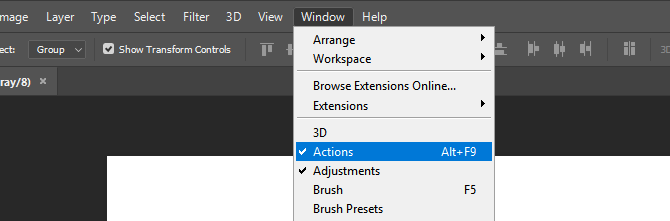
Prozor Radnje učitava se s nizom mapa i datoteka. Da biste pristupili akciji, klik padajućeg izbornika i odaberite datoteku u mapi. Gumb za reprodukciju pojavit će se na dnu prozora. Kliknite na gumb i Akcija će se izvršiti automatski.
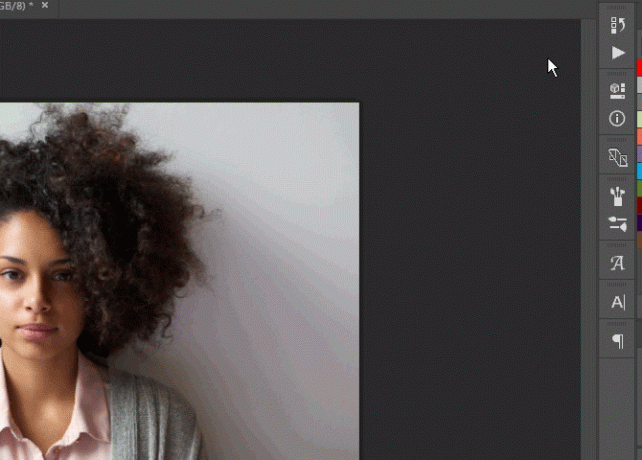
Akcijske datoteke registrirane su pod ATN proširenje. Da biste instalirali ATN datoteke u Photoshop, jednostavno ih dvaput kliknite kao izvršnu datoteku (EXE). Photoshop će te datoteke automatski prepoznati i instalirati. Također možete ručno učitati akcije otvaranjem ploče Akcije, klikom na ikonu postavke i odabirom Učitaj akciju.
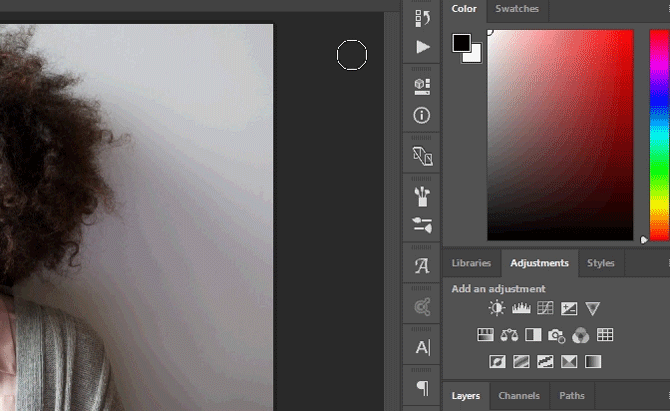
Ako želite vratiti bilo koju od ovih radnji, to možete učiniti u Povijest ploča. Prvo idite na prozor i provjerite je li povijest provjerena. Zatim kliknite gumb Povijest i pomičite se gore dok ne vidite svoj slika. Kliknite na sliku i poništit ćete sve efekte.
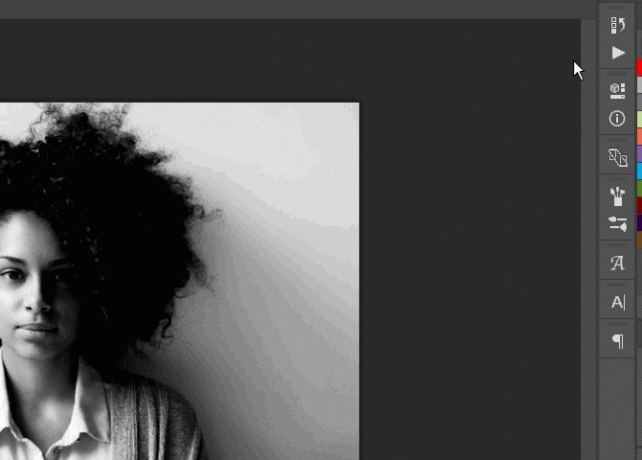
Popis akcija
Evo popisa osnovnih Photoshop akcija koje su besplatno dostupne na mreži.
Duga sjena
Učinak duge sjene popularan je među grafičkim dizajnerima zbog svog elegantnog dizajna sjena. Stvara ravne, izdužene sjene koje se konturiraju prema obliku ili rubu teksta. Postoje dva općenita efekta duge sjene. Verzija prve duge sjene je ravna sjenka dok Verzija dvije duge sjene simulira sjenu u stvarnom svijetu koristeći različite nijanse sjene kako bi se podudarale s obrisima oblika.
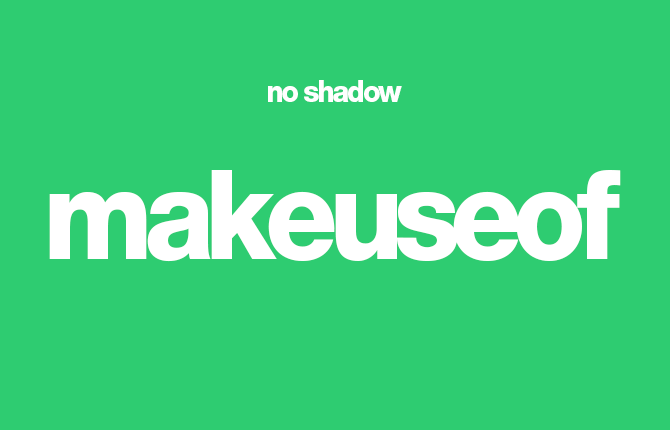
Ovaj efekt funkcionira s tekstom i slikama, što omogućava korisnicima da stvaraju moderne ikone jednostavnim klikom miša.
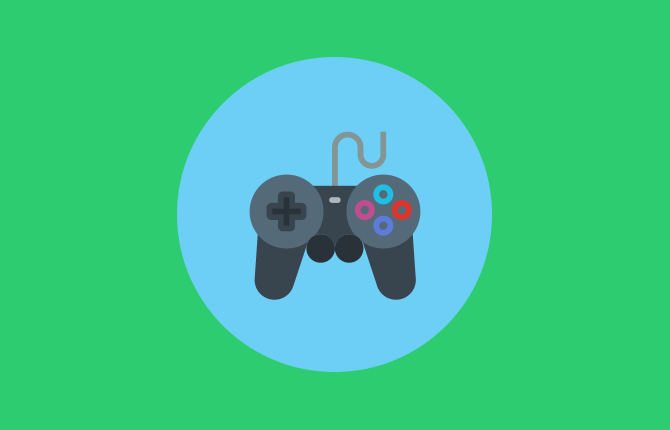
HDR efekt
Učinak HDR (visoki dinamički raspon) daje oštriju i bolju kvalitetu vašoj slici te je spreman za manipulaciju fotografijama niske kvalitete. Taj se učinak postiže ugađanjem nijanse, zasićenosti i slojevitosti slike. HDR Alati je sjajan primjer ove tehnike i nudi nekoliko razina HDR-a za poboljšanje vaše slike.

3D efekt
Kao obožavatelj svega tehnološkog, imam čudnu fascinaciju efektom RGB-a. Ovaj efekt pomiče kanale u boji tako da slike izgledaju sjajno ili digitalno oštećeno. Akcija 3D donosi upravo taj efekt.

Uklanjanje bijele pozadine / crne pozadine
Jedan od najupornijih zadataka Photoshopa je odvajajući objekt od njegove pozadine 5 jednostavnih načina uklanjanja pozadine sa slikeAko želite ukloniti pozadinu sa slike, Adobe Photoshop vam baš i ne treba. Evo pet alternativnih načina kako to učiniti! Čitaj više , bilo da je bijela ili crna. Srećom, korisnici Photoshopa stvorili su akcije za borbu protiv ovog zadatka. Prozirni kanali u ove svrhe pruža jednostavne radnje.
Da biste koristili prozirne kanale, učitajte svoju sliku u Photoshop. Zatim se za bijele pozadine uputite prema Slika> Način radai odaberite CMYK (cijan, magenta, žuta, ključ) boja. CMYK Color je mod u boji koji se uglavnom koristi za ispis na ekranu i medijima. Jednom kada odaberete CMYK Boja, boja vaše slike će se malo promijeniti. Zatim aktivirajte CMYK> Trans radnju za odvajanje predmeta od njegove pozadine. Za crnu pozadinu postupak je isti, osim u načinu boja koji treba ostati u zadanom RGB (crvena, zelena, plava) boja.
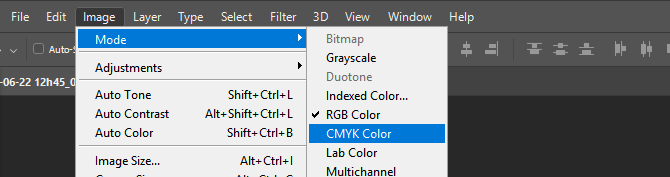
Evo primjera postupka pomoću bijele pozadine.

Evo sličnog primjera pomoću crne pozadine.
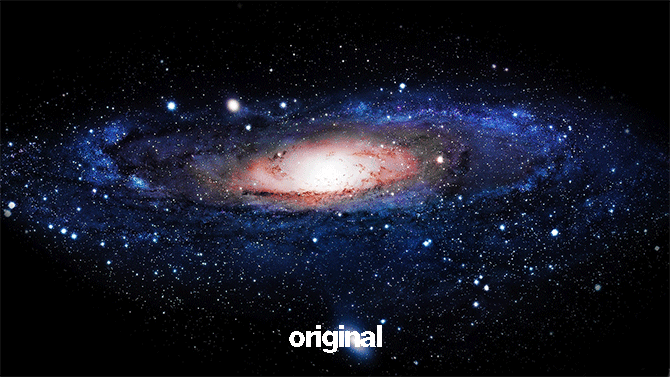
Možete naići na probleme s ovom radnjom, posebno ako vaša obrezana slika također sadrži bijelu boju. Ipak, kada je riječ o uklanjanju slika s bijele pozadine, to neće biti lakše.
Lagana propuštanja
Prozračivanja svjetlosti su glavna stavka u podešavanju slike i grafičkoj manipulaciji. Mnogi Instagram i Snapchat filteri pokušaj oponašanja propuštanja svjetlosti - vizualnih artefakata stvorenih propuštanjem svjetlosti u tijelo fotoaparata. Ovi efekti fotografiji često daju retro stil, jer su propuštanje svjetlosti rasprostranjenije u starinskim fotoaparatima. Lagano propuštanje Sivioco pružaju sjajne verzije ovog učinka.
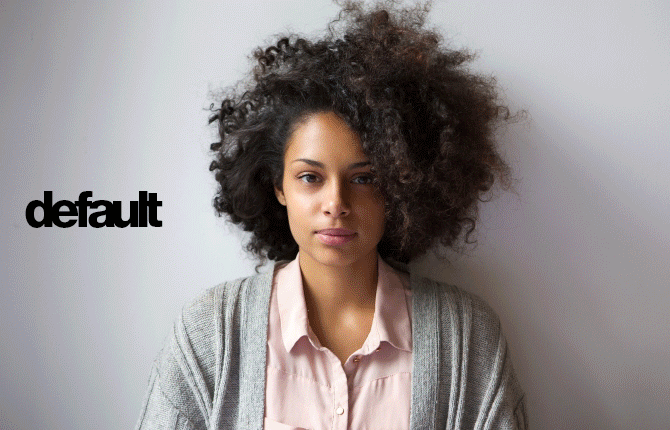
Izrađivač jasne vrpce / naljepnice
Panos FX naljepnice ubija dvije ptice jednim kamenom. svoj Bistra vrpca značajka stvara jednostavan, elegantan foto efekt za vašu sliku. Naljepnica stvara sličan efekt, ali pojačava sliku efektom pilinga.
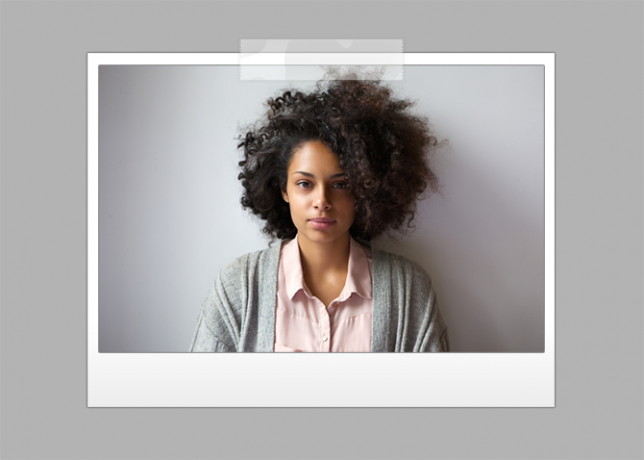
Postanite profesionalno jednim klikom!
U redu, trebate više od jednog klika da biste postali Photoshop professional Kako natjerati nekoga da pluta pomoću PhotoshopaSvi sanjaju o letenju i, pomoću Photoshopa, to možete učiniti. Izrada slike za levitaciju gotovo je obred prolaza za sve koji uče koristiti Photoshopove moćne alate. Čitaj više . Akcije Photoshopa, međutim, svakako su od velike pomoći u zanatskom uređivanju slika. Nemojte dopustiti da Radnje postanu samo još jedan alat u okviru Photoshop okvira, upotrijebite ga u svoju korist!
Koristite li značajku Akcije Photoshopa? Za što? Javite nam se u komentarima u nastavku!
Kreditna slika: mimagefotografija preko Shutterstocka
Christian je nedavni dodatak MakeUseOf zajednici i strastveni čitatelj svega, od guste literature do stripova o Calvinu i Hobbesu. Njegova strast prema tehnologiji podudara se samo s njegovom željom i spremnošću da pomogne; Ako imate bilo kakvih pitanja koja se tiču (uglavnom) bilo čega, slobodno pošaljite e-poštu!